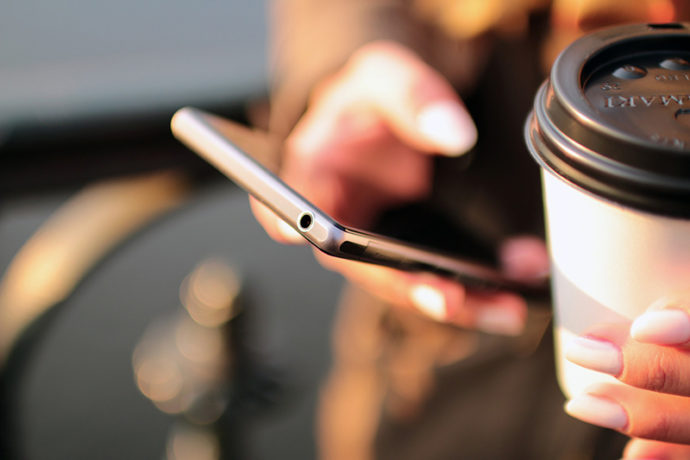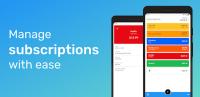サブスクリプション、いわゆる「定額制」のサービスは、もう生活になくてはならないものになりつつあります。
我が家でも、パッと思いつくものだけでも「Amazonプライム」「Netflix」「新日本プロレスワールド」…などなど、すでにいくつものサブスクサービスを使っています。
月額だけで見ると安く見えてしまって、ついつい「ま、いいんじゃない?」と気軽に始めてしまいがちなサブスクですが、塵も積もれば山となる。
ふと気付いたときにはけっこうな額に…なんてことも。
そんなサブスクサービスを可視化できるのが、Androidアプリ「Subscriptions」。
月々どのくらいの額をサブスクリプションサービスに使っているのかをわかりやすく把握することができます。
使い方
まずはPlayストアで「Subscriptions」をインストールしましょう。
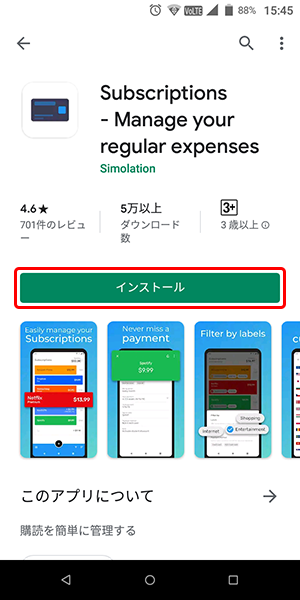
インストールしてアプリを起動したら、まず「currencies(通貨)」を選択します。
選択肢から選んでもいいですが多いので、入力欄に「yen」と入れればすぐに日本円が見つかります。
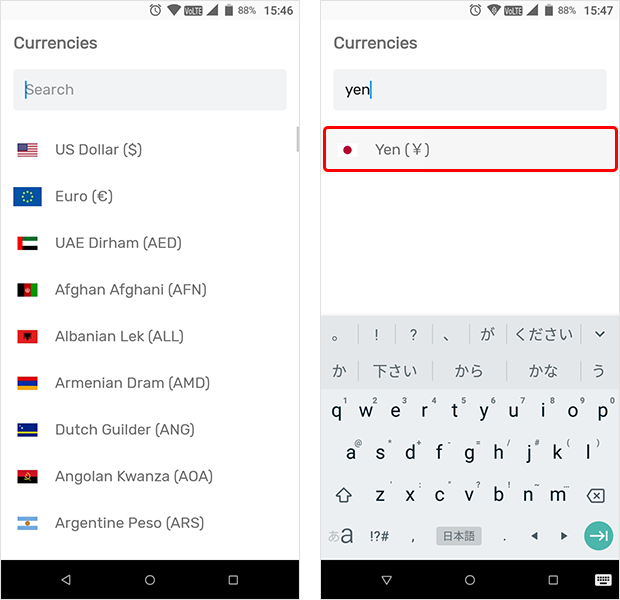
データの収集に関する内容に同意したら、「Accept」をタップします。
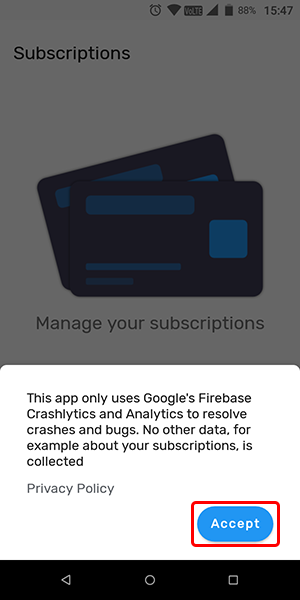
するとサブスクリプションの管理画面になります。
下部中央の「+」をタップして、サービスを登録していきましょう。
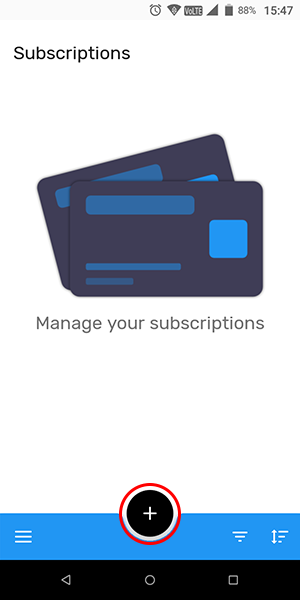
まず、一番上の大きい枠の中に金額を入力します。
後で周期を入力するので、ここでは月額・年額・週払い、なんでもOKです。
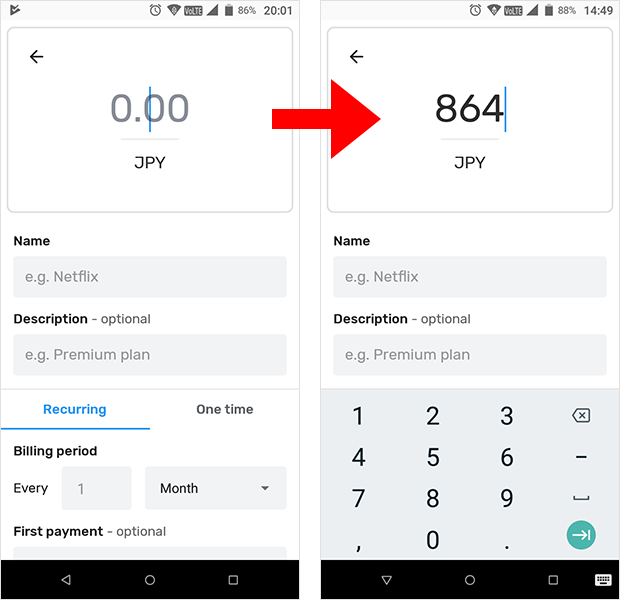
次に「Name(サービス名)」「Description(説明:プラン名など)」を入力。
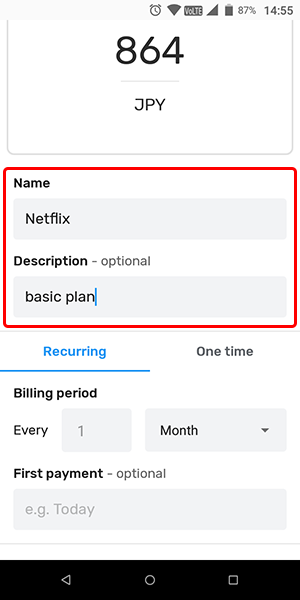
次に「Billing period(支払い周期)」を入力します。ここで「毎月」「毎年」などを選ぶことで、先程入力した金額を月額に計算してくれます。
「First payment(初回支払日)」は未入力でも問題ありません。
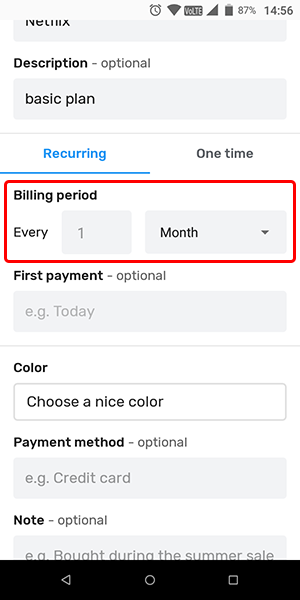
あとは見た目で分かりやすいように「Color(ラベル色)」を決め、任意で「Payment method(支払方法)」などを入力したら、一番下の「Save subscription」をタップ。
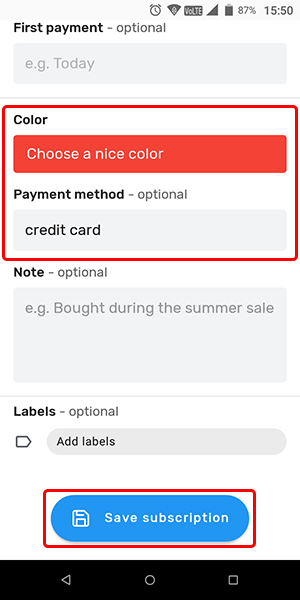
するとこのように、サービス名と月額がラベル表示されます。
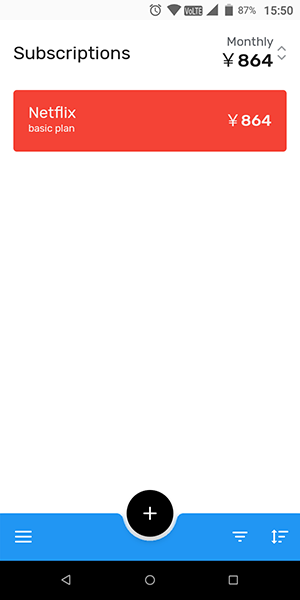
同じ手順でどんどん入力していくとこんな具合です!
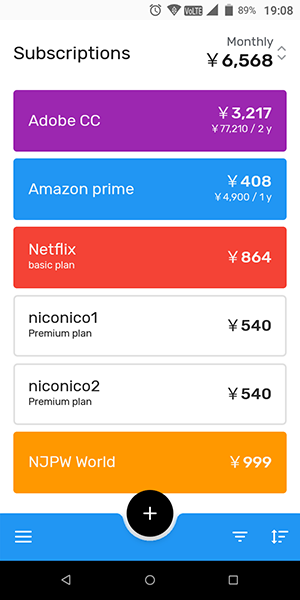
…改めて金額を目の当たりにするとなかなか壮観ですね。これで全部じゃないのが怖い所です;
このように可視化することで、どのあたりを節約すればよいかという目安にもなりますね。
普段何気なく使っているサービスを見直してみるいい機会になると思います。